에 의해SK댓글 0개마지막 업데이트 2013년 2월 5일
특히 여러 장치를 사용하는 경우 일정 관리가 어려울 수 있습니다. Apple은 이 프로세스를 매우 쉽게 만듭니다. iCloud를 사용하여 기기 간에 데이터를 무선으로 "동기화"할 수 있습니다. 즉, iOS 기기 또는 Mac 중 하나에서 새 이벤트를 입력하면 캘린더가 모든 기기에서 업데이트됩니다. iCloud 서비스를 사용하면 모든 기기를 동기화하여 연락처, 이메일 계정 및 캘린더와 같은 정보를 즉시 공유할 수 있습니다. 캘린더를 동기화하는 방법은 다음과 같습니다.
관련된: iCloud에 가입하는 방법
iOS 기기(iPhone, iPad 또는 iPod touch)
기기가 iOS 5 이상을 실행 중인지 확인하십시오. 설정 > iCloud를 탭하여 iCloud를 켜고 캘린더를 켭니다.
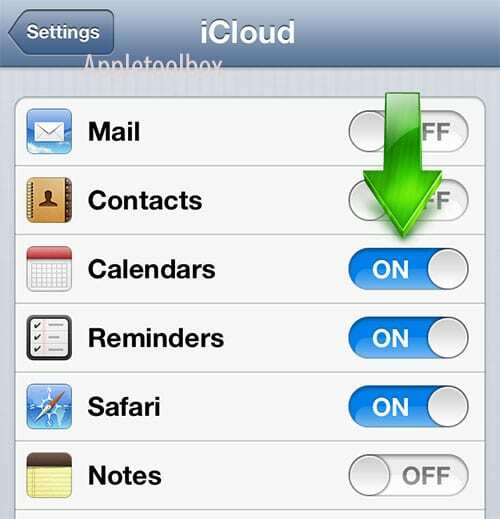
맥 OS X
Mac에서 OS X v10.7.4 이상을 실행 중인지 확인하십시오. Apple 메뉴에서 시스템 환경설정을 선택하여 iCloud를 켜고 캘린더 및 미리 알림을 선택하십시오.
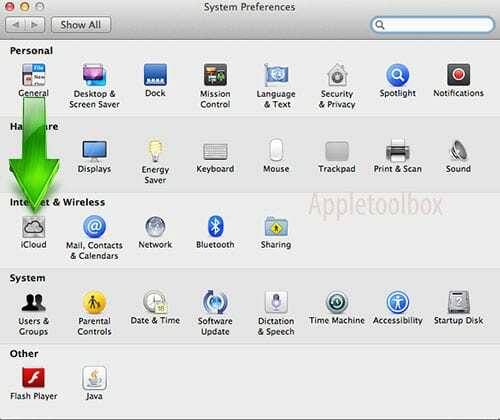
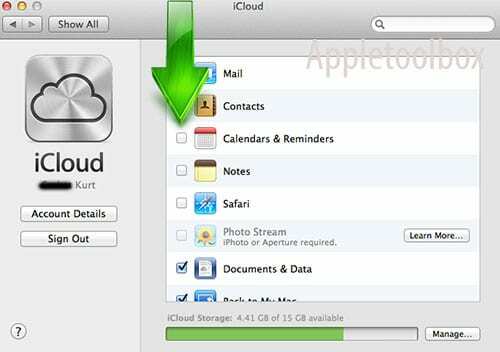
윈도우 PC
Windows PC에서 iCloud를 사용하려면 Windows용 iCloud 제어판을 설치해야 합니다. 여기에서 사용 가능. iCloud를 설정하려면 Windows 시작 메뉴를 클릭하고 iCloud 제어판을 선택한 다음 Mail, 연락처, 캘린더 및 작업을 선택합니다.
메모: 동일한 AppleID를 사용하여 모든 기기에서 iCloud에 로그인
관련된:
- iCloud 및 iTunes Store 구매에 다른 Apple ID를 사용할 수 있습니까?
- iCloud가 작동하지 않습니다. iCloud 문제를 해결하는 방법
- 나의 iPhone 찾기를 구성하는 방법: iCloud

Apple에 A/UX가 일찍 도착했을 때부터 기술에 집착한 Sudz(SK)는 AppleToolBox의 편집 방향을 책임지고 있습니다. 그는 캘리포니아 로스앤젤레스에 거주하고 있습니다.
Sudz는 수년에 걸쳐 수십 개의 OS X 및 macOS 개발을 검토하여 macOS의 모든 것을 다루는 것을 전문으로 합니다.
전생에 Sudz는 포춘 100대 기업의 기술 및 비즈니스 혁신 열망을 도왔습니다.